
Inhaltsverzeichnis:
- Autor John Day [email protected].
- Public 2024-01-30 07:16.
- Zuletzt bearbeitet 2025-01-23 12:52.

Die Möglichkeit, Ihre Autobatterie zu überwachen, kann unangenehme Überraschungen verhindern. Ich zeige Ihnen, wie ich die Hardware zusammengebaut, die Software geladen und den Monitor in mein Auto eingebaut habe. Ich werde das ESP8266 Board namens Wemos D1 Mini verwenden.
Neu bei ESP8266? Sehen Sie sich zuerst mein Video zur Einführung in den ESP8266 an.
Schritt 1: Sehen Sie sich das Video an
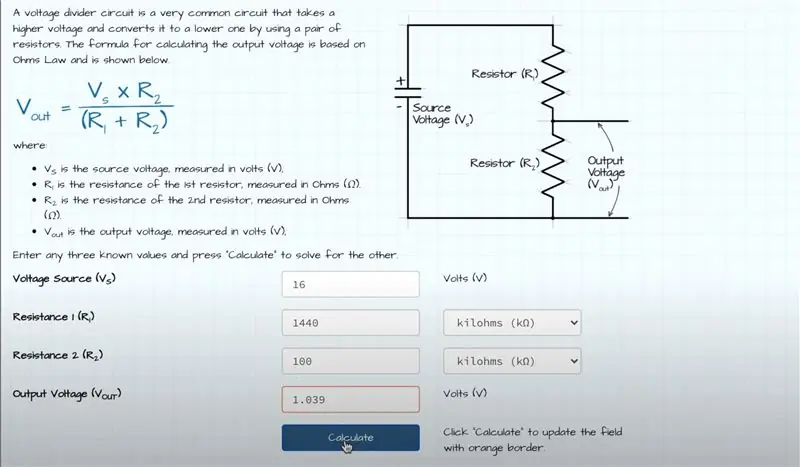

Das Video enthält eine Schritt-für-Schritt-Anleitung, die Sie durch den Prozess führt. Fühlen Sie sich frei, Ihre Fragen im Kommentarbereich des YouTube-Videos hinzuzufügen, wenn Sie weitere Hilfe benötigen.
Schritt 2: Bestellen Sie die Komponenten
Auf Amazon.com kaufen
- Wemos D1 Mini -
- Energieschild -
- Verschiedene Widerstände -
Auf AliExpress kaufen:
- Wemos d1 mini -
- Stromschild -
- Verschiedene Widerstände - hhttps://s.click.aliexpress.com/e/_AAfyJV
Auf Amazon.de kaufen
- Wemos D1 Mini -
- Energieschild -
- Verschiedene Widerstände -
Schritt 3: Hardware

Sie benötigen ein wemos d1 mini, ein Power Shield und einige Widerstände. Zuerst habe ich den Netzstecker entfernt und den kleineren Stecker installiert, um die Hardware kompakter zu machen.
Der D1 mini kann externe Spannungen bis zu 3,3 V messen, indem er einen Spannungsteiler mit R1 = 220 KΩ & R2 = 100 KΩ verwendet. Dies ist die Spannung innerhalb von 0-1 Volt, die der ADC tolerieren kann. Um die für die Autobatterie benötigten 3,3 V auf 16 V zu erhöhen, müssen wir R1 auf 1,44 MΩ erhöhen. Dazu können wir weitere 1,22MΩ in Reihe hinzufügen, um die Gesamtmenge von 1,44MΩ zu erhalten. Ich habe dies getan, indem ich einen 1MΩ-Widerstand an einen 220KΩ-Widerstand gelötet habe, wie hier gezeigt.
Ich habe ein langes Kabel an die Stromeingangsklemmen angeschlossen, um sie an die Autobatterie anschließen zu können.
Schritt 4: Software
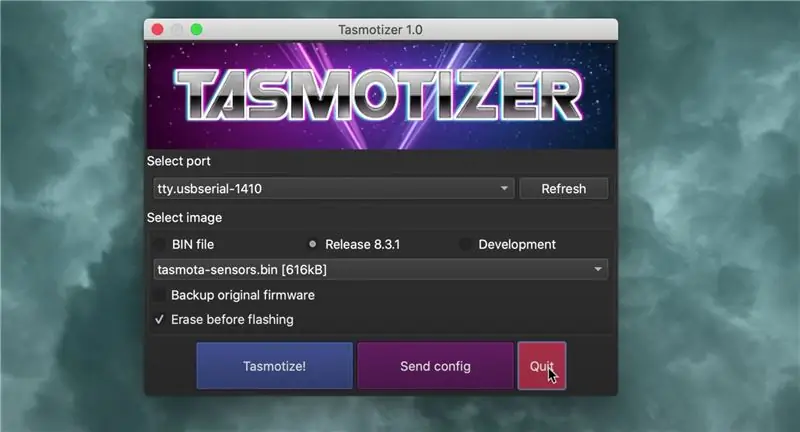
Ich habe dann den D1 mini an meinen Laptop angeschlossen und die Software geladen. Stellen Sie sicher, dass Sie die sensor.bin-Version für die Analogeingangsfunktionalität auswählen. Ich fuhr dann mit einer typischen Tasmota-Konfiguration fort.
Schritt 5: Auto


Am Auto habe ich die Motorhaube geöffnet und den Sicherungskasten gefunden. Ich habe festgestellt, dass der Sicherungskasten ein sicherer Ort ist, um mein Gerät zu installieren.
Ich wickelte das Gerät zuerst in hitzebeständiges Klebeband, um jeden exportierten Stift abzudecken, um der Motorwärme standzuhalten. Da die gesamte Verfolgungsjagd geschliffen ist, habe ich die nächste Schraube gefunden und meine Masse damit verbunden. Als nächstes suchte ich den nächsten Anschluss an die positive Schiene der Batterie und verband meinen positiven Stromeingang damit.
Schritt 6: Kalibrieren
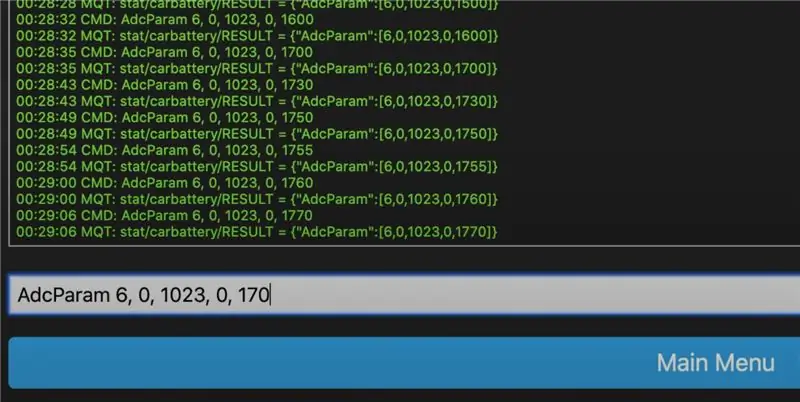
Ich fuhr dann mit der Kalibrierung des Bereichs des Analogeingangs fort. Ich habe dies getan, indem ich ein Multimeter an die Batterie angeschlossen und die aktuelle Spannung gelesen habe (in meinem Fall waren es 12,73 Volt). Ich habe dann einige Versuche und Fehler gemacht, bis mein Messwert 1273 als analoger Messwert war. Der letzte Schritt war das Schließen des Sicherungskastens und der Motorhaube.
Schritt 7: Home Assistant
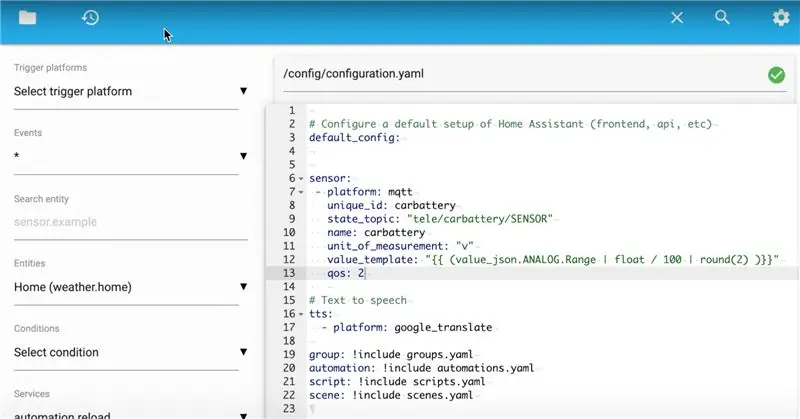
Zurück im Home Assistant habe ich die Konfigurationsdatei geöffnet und einen neuen MQTT-Sensor hinzugefügt - der Code ist oben angehängt.
Nach dem Speichern habe ich den Home Assistant neu gestartet, damit er wirksam wird. Als es wieder online war, habe ich den neuen Sensor zum Dashboard hinzugefügt.
Schritt 8: Fertig
Die Integration ist nun abgeschlossen. Sie können diesen Sensor jetzt verwenden, um Warnungen auszulösen!
Wenn Sie dies nützlich fanden, sollten Sie meinen YouTube-Kanal abonnieren - es hilft mir sehr. Wenn Sie daran interessiert sind, meine Arbeit zu unterstützen, können Sie meine Patreon-Seite besuchen.
Viele der enthaltenen Informationen basieren auf persönlichen Kenntnissen und Erfahrungen. Es liegt in der Verantwortung des Betrachters, alle Informationen unabhängig zu überprüfen.
Empfohlen:
ÜBERWACHEN SIE IHREN GARTEN: 16 Schritte (mit Bildern)

ÜBERWACHEN SIE IHREN GARTEN: Überwachen Sie Ihren Garten von überall aus, verwenden Sie das lokale Display, um die Bodenbedingungen vor Ort zu überwachen, oder verwenden Sie Mobile, um die Überwachung aus der Ferne durchzuführen. Die Schaltung verwendet einen Bodenfeuchtigkeitssensor, der mit Temperatur und Feuchtigkeit gekoppelt ist, um die Umgebungsbedingungen des Bodens zu erkennen
Speichern Sie Ihre Bilder für Ihre Aufgabe: 4 Schritte (mit Bildern)

Speichern Ihrer Bilder für Ihre Aufgabe: 1. Öffnen Sie ein neues Google-Dokument und verwenden Sie diese Seite, um Ihre Bilder zu sichern.2. Verwenden Sie Strg (Steuerung) und die Taste "c" Schlüssel zum Kopieren.3. Verwenden Sie Strg (Steuerung) und die Taste "v" Schlüssel zum Einfügen
So erhalten Sie Musik von fast jeder (Haha) Website (solange Sie sie hören können, können Sie sie bekommen Okay, wenn sie in Flash eingebettet ist, können Sie es möglicherweise nic

So erhalten Sie Musik von fast jeder (Haha) Website (solange Sie sie hören können, können Sie sie bekommen … Okay, wenn sie in Flash eingebettet ist, können Sie es möglicherweise nicht) BEARBEITET!!!!! Zusätzliche Informationen: Wenn Sie jemals auf eine Website gehen und ein Lied abspielen, das Sie mögen und es wollen, dann ist hier das anweisbare für Sie, nicht meine Schuld, wenn Sie etwas durcheinander bringen (nur so wird es passieren, wenn Sie ohne Grund anfangen, Dinge zu löschen) ) Ich konnte Musik für
Fügen Sie eine PC-Sync-Buchse zu einem Nikon Sc-28 Ttl-Kabel hinzu (verwenden Sie die automatischen Einstellungen für einen Blitz an der Kamera und lösen Sie Kamerablitze aus !!):

Fügen Sie eine PC-Sync-Buchse zu einem Nikon Sc-28 Ttl-Kabel hinzu (verwenden Sie die automatischen Einstellungen für einen Kamerablitz und lösen Sie die Kamerablitze aus !!): In dieser Anleitung zeige ich Ihnen, wie Sie einen dieser lästigen proprietären 3-Pin-TTL-Anschlüsse auf entfernen die Seite eines Nikon SC-28 Off-Camera-TTL-Kabels und ersetzen Sie es durch einen Standard-PC-Sync-Anschluss. Auf diese Weise können Sie einen dedizierten Blitz verwenden, s
So überprüfen Sie Ihre Computerspezifikationen, bevor Sie Spiele/Software kaufen.: 6 Schritte

So überprüfen Sie Ihre Computerspezifikationen, bevor Sie Spiele/Software kaufen.: In diesem Handbuch wird beschrieben, was alle Spiele/Software erfordern. Diese Anleitung zeigt Ihnen, wie Sie überprüfen können, ob Ihr Computer eine CD oder DVD ausführen und installieren kann, die Sie in Ihren Computer eingelegt haben. Sie können dies auch http://cyri.systemrequirementslab.com/srtest/ (von Benutzer Kweeni
